Realizar copias del diseño de página (N en 1 o póster)
La función de copia N en 1 permite ahorrar papel copiando dos o cuatro páginas de un documento en una copia de una sola página. La función de póster divide el documento en secciones y, a continuación, las amplía para que pueda unirlas y formar un póster. Para imprimir un póster, utilice el cristal de escaneado.
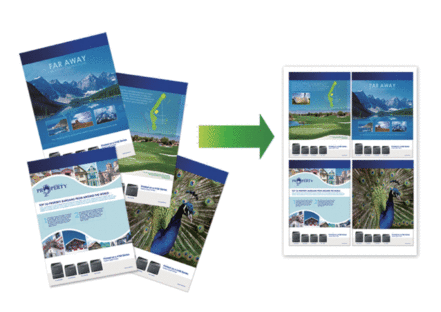
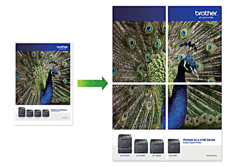
- Asegúrese de que el tamaño del papel esté establecido en Carta, A4 o Ejecutivo (solo en países que no sean Argentina, Paraguay, Uruguay, Bolivia, Chile y Perú).
- La copia de póster no está disponible para el tamaño de papel Ejecutivo.
- Solo puede realizar una copia de póster a la vez.
DCP-T530DW/DCP-T535DW/DCP-T536DW/DCP-T730DW/DCP-T735DW/DCP-T830DW/DCP-T835DW/MFC-T580DW
- Pulse
 o
o  para seleccionar la cantidad de copias.
para seleccionar la cantidad de copias. - Pulse Opciones de Copia / Escáner (Copy / Scan Options) y
 o
o  para seleccionar [Diseño(ID 2en1)]. Pulse OK.
para seleccionar [Diseño(ID 2en1)]. Pulse OK. - Pulse
 o
o  para mostrar las opciones y, a continuación, pulse OK para seleccionar la opción deseada. OpciónDescripciónNo(1en1) (Normal(1en1))-2en1 ID Vert. (ID2en1arr. y ab)
para mostrar las opciones y, a continuación, pulse OK para seleccionar la opción deseada. OpciónDescripciónNo(1en1) (Normal(1en1))-2en1 ID Vert. (ID2en1arr. y ab)(cuando se utiliza el cristal de escaneado)
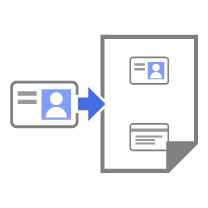 2en1 ID Horiz. (ID2en1der.e izq)
2en1 ID Horiz. (ID2en1der.e izq)(cuando se utiliza el cristal de escaneado)
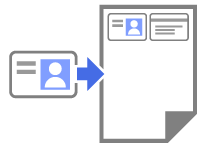 2en1(V)
2en1(V)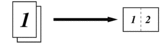 2en1(H)
2en1(H)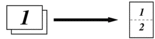 4en1(V)
4en1(V)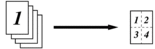 4en1(H)
4en1(H)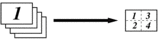 Póster(3x3)
Póster(3x3)(cuando se utiliza el cristal de escaneado)
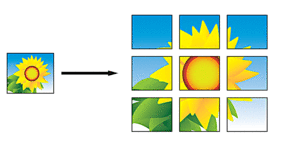
- Pulse Inicio Negro (Black Start) o Inicio Color (Color Start).Si ha colocado el documento en la unidad ADF o está creando un póster, el equipo escaneará las páginas e iniciará la impresión.
- Si está utilizando el cristal de escaneado, repita los pasos siguientes con cada página del documento:
- Coloque la página siguiente sobre el cristal de escaneado y, después, pulse
 para escanear la página.
para escanear la página. - Después de escanear todas las páginas, pulse
 para empezar a imprimir.
para empezar a imprimir.
MFC-T780DW/MFC-T930DW/MFC-T935DW/MFC-T980DW
- (MFC-T930DW/MFC-T935DW/MFC-T980DW) Pulse
 (Copia (Copy)).
(Copia (Copy)). - (MFC-T930DW/MFC-T935DW/MFC-T980DW) Introduzca el número de copias en el teclado de marcación.
- (MFC-T780DW) Pulse - o + en el panel de control para introducir el número de copias.
- Pulse
 o
o  para seleccionar [Formato pág.]. Pulse OK.
para seleccionar [Formato pág.]. Pulse OK. - Pulse
 o
o  para mostrar las opciones y, a continuación, pulse OK para seleccionar la opción deseada. OpciónDescripciónNo (1en1) (Normal (1en1))-2en1(Vertical)
para mostrar las opciones y, a continuación, pulse OK para seleccionar la opción deseada. OpciónDescripciónNo (1en1) (Normal (1en1))-2en1(Vertical)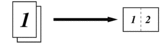 2en1(Horizontal)
2en1(Horizontal)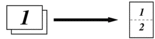 2en1 ID Vertical (ID 2en1 arriba y abajo)
2en1 ID Vertical (ID 2en1 arriba y abajo)(cuando se utiliza el cristal de escaneado)
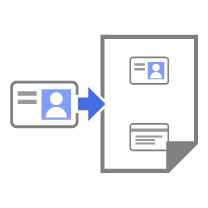 2en1 ID Horizontal (ID 2en1 der e izq)
2en1 ID Horizontal (ID 2en1 der e izq)(cuando se utiliza el cristal de escaneado)
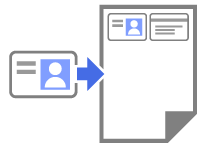 4en1(vertical)
4en1(vertical)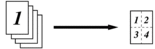 4en1(horizontal)
4en1(horizontal)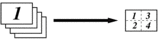 Póster(2x1)
Póster(2x1)(cuando se utiliza el cristal de escaneado)
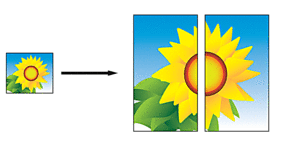 Póster(2x2)
Póster(2x2)(cuando se utiliza el cristal de escaneado)
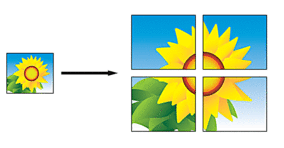 Póster(3x3)
Póster(3x3)(cuando se utiliza el cristal de escaneado)
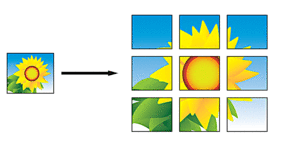
- Pulse Inicio Negro (Black Start) o Inicio Color (Color Start).Si ha colocado el documento en la unidad ADF o está creando un póster, el equipo escaneará las páginas e iniciará la impresión.
- Si utiliza el cristal de escaneado, repita los pasos siguientes con cada página del documento:
- Coloque la página siguiente sobre el cristal de escaneado y, después, pulse
 para escanear la página.
para escanear la página. - Después de escanear todas las páginas, pulse
 para empezar a imprimir.
para empezar a imprimir.
¿Le fue útil esta página?



